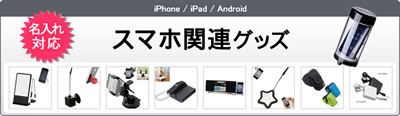販促レポート
2016/03/19 Excel小技
<エクセル> 別のファイルにシートを移動・コピーする小技
今回は、「エクセルシートを別のファイルにコピーしたい…」という時に使えるテクニックをご紹介。この方法を使えば、いちいちファイルの中身をコピぺしなくても、シートごとまるっとコピーすることができます。ぜひ活用していただければと思います。
別のファイルにシートを移動しコピーする方法
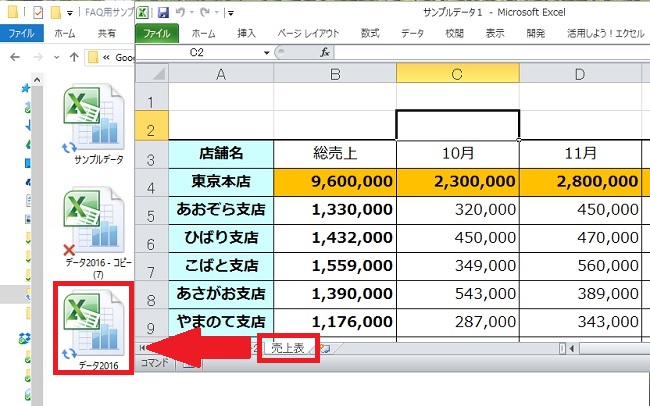
今回は、この [売上表]のシートを「データ2016」というファイルにコピーしようと思います。まず、移動元のファイルと移動先のファイルを両方開きましょう。
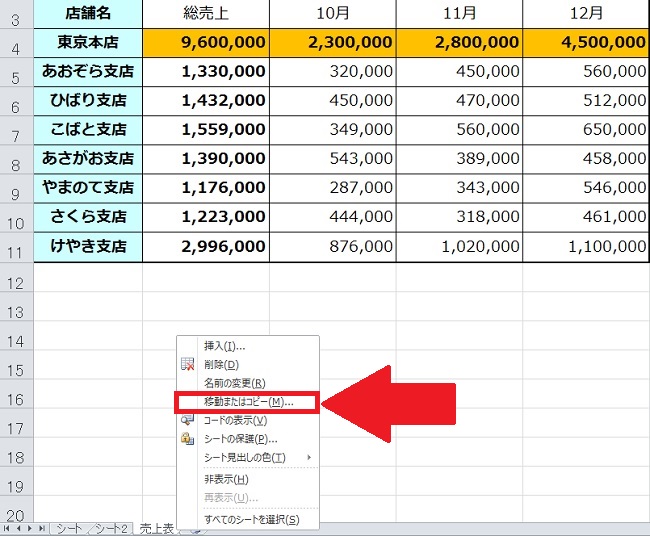
[売上表]シートの名前の部分(タブ)を右クリックし、メニューから[移動またはコピー]を選択します。
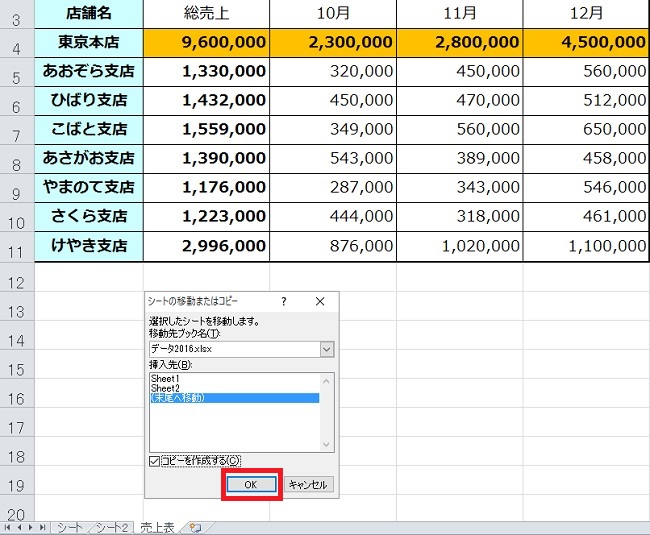
すると、メニューが表示されます。
[移動先ブック名]で移動先のファイルを選択します。(ここでは「データ2016.xlsx」を選択します。)
[挿入先]では、シートの場所を指定することができます。ここでは [末尾へ移動]を選択します。最後に [コピーを作成する]にチェックをつけて[OK]を押します。
※[コピーを作成する]にチェックをつけないとコピーされずにシートが移動してしまうので、注意しましょう。
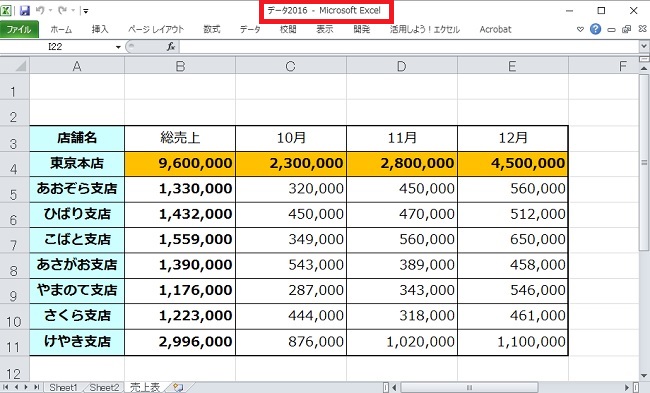
すると、このように「データ2016」のファイルに、シートをコピーすることができました。
いかがでしたでしょうか。決算書や売上レポートを次年度のエクセルファイルに引き継ぐ場合にも活用できるテクニックです。ぜひ、参考にしてみてください。
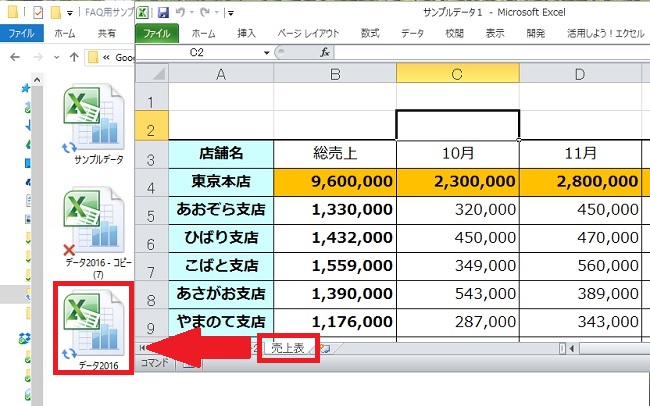
今回は、この [売上表]のシートを「データ2016」というファイルにコピーしようと思います。まず、移動元のファイルと移動先のファイルを両方開きましょう。
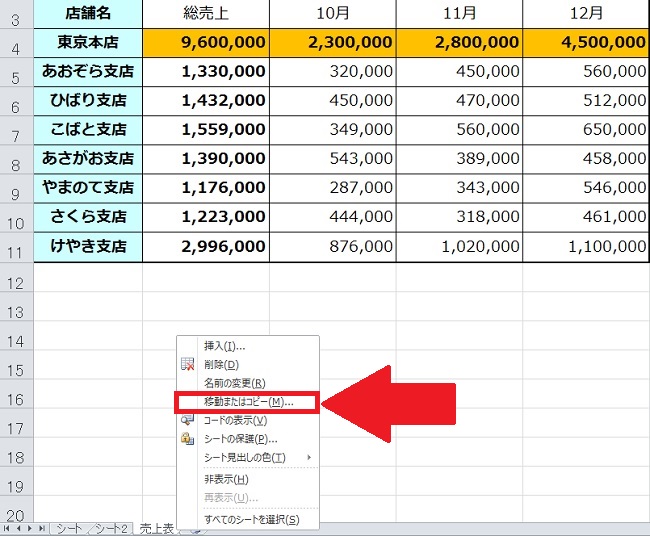
[売上表]シートの名前の部分(タブ)を右クリックし、メニューから[移動またはコピー]を選択します。
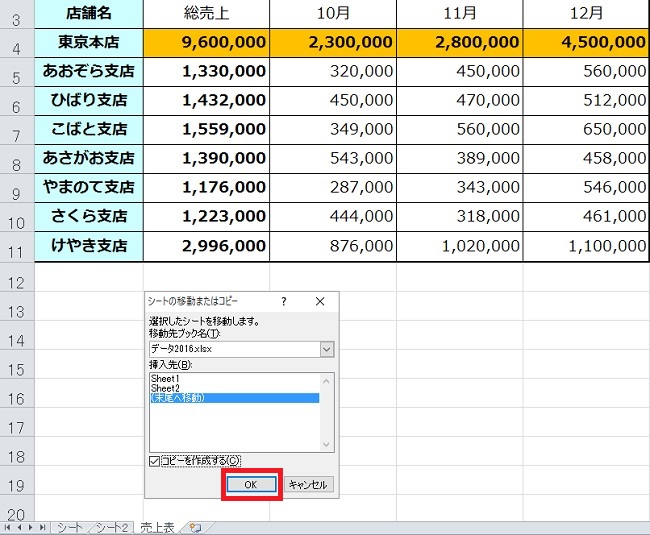
すると、メニューが表示されます。
[移動先ブック名]で移動先のファイルを選択します。(ここでは「データ2016.xlsx」を選択します。)
[挿入先]では、シートの場所を指定することができます。ここでは [末尾へ移動]を選択します。最後に [コピーを作成する]にチェックをつけて[OK]を押します。
※[コピーを作成する]にチェックをつけないとコピーされずにシートが移動してしまうので、注意しましょう。
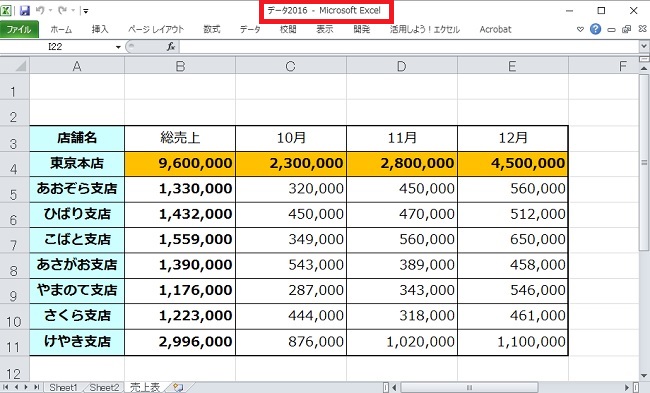
すると、このように「データ2016」のファイルに、シートをコピーすることができました。
いかがでしたでしょうか。決算書や売上レポートを次年度のエクセルファイルに引き継ぐ場合にも活用できるテクニックです。ぜひ、参考にしてみてください。
販促レポートは、特集記事や販売促進コラム、オフィスでの問題解決など、皆さんのビジネスに少しでも役立つ情報をお届け。編集長の弊社代表と様々な分野で活躍する若手ライター陣によって、2008年より地道に運営されております。
★このページを友達に伝えよう:
FOLLOW @pqnavi
LIKE @pqnavicom
このレポートに関連するノベルティ素材
|
<アウトレット売切廃盤> [財布] レザースクエアコインケース(マット) ネイビー 定価: 卸値:390円 |
|
<アウトレット売切廃盤> 不織布裏張りボックストート(L) オレンジ 定価: 卸値:75円 |
|
<アウトレット売切廃盤> [スマホスタンド] モバイルスタンド&スマホクリーナー ブラック 定価: 卸値:60円 |
★関連エントリー:
- <エクセル> ファイルのサイズを劇的に軽くする便利ワザ
- <エクセル> フィルタ抽出しても連番を崩さない方法|UBTOTAL関数
- <エクセル> 納品日など、締め切り間近のセルを自動で色付けする方法|条件付き書式
- <エクセル> 条件一致データを別ファイルから抽出する方法|VLOOKUP関数
- <エクセル> 大量の連続データを一瞬で作成する便利ワザ|連続データの作成
- <エクセル> 日時データとの結合で起こる数字の羅列?を防ぐ方法|TEXT関数
- <エクセル> 最大値・最小値を一瞬で抜き出す便利ワザ|MAX関数・MIN関数
カテゴリ:<Excel小技> の一覧
[お探しの検索ワードはコチラですか?]
体温計 | 常備灯 | 粗品(スポンジ) | フォトミラー | 保存容器 | プラチナ | イヤホン | コットンバッグ
検索メニュー




![ノベルティ:<アウトレット売切廃盤> [財布] レザースクエアコインケース(マット)](/img/item/ThumbnailTS-1034-006.jpg)

![ノベルティ:<アウトレット売切廃盤> [財布] レザースクエアコインケース(マット)のレビュー](/img/ic_document.gif)

![ノベルティ:<アウトレット売切廃盤> [スマホスタンド] モバイルスタンド&スマホクリーナー](/img/item/ThumbnailTS-1018-009.jpg)